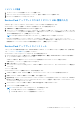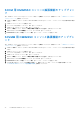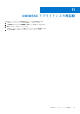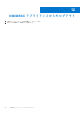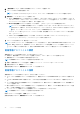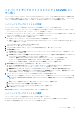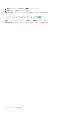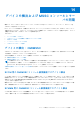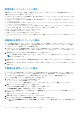Users Guide
Table Of Contents
- OpenManage Integration for Microsoft System Center Version 7.2.1 for System Center Configuration Manager and System Center Virtual Machine Manager Unified User’s Guide
- はじめに: OMIMSSC
- OMIMSSC コンポーネント
- OMIMSSC のシステム要件
- 導入 OMIMSSC
- OMIMSSC のライセンス
- OMIMSSC での Microsoft コンソールの登録
- OMIMSSC とそのコンポーネントの管理
- OMIMSSCアプライアンスのバックアップおよび復元
- OMIMSSC のアンインストール
- SCVMM用OMIMSSCのアップグレード
- OMIMSSC アプライアンスの再起動
- OMIMSSC アプライアンスからのログアウト
- プロファイルの管理
- デバイスの検出および MSSC コンソールとサーバの同期
- OMIMSSC のビュー
- Operational Template(運用テンプレート)
- 事前定義されたOperational Template(運用テンプレート)
- 参照サーバの構成について
- 参照サーバからのOperational Template(運用テンプレート)の作成
- 参照モジュラー型システムからのOperational Template(運用テンプレート)の作成
- Operational Template(運用テンプレート)の表示
- Operational Template(運用テンプレート)の変更
- 複数サーバーでの運用テンプレートを使用したシステム固有値(プール値)の設定
- Operational Template(運用テンプレート)の削除
- Operational Template(運用テンプレート)の割り当てとサーバのOperational Template(運用テンプレート)コンプライアンスの実行
- サーバへのOperational Template(運用テンプレート)の導入
- モジュラー型システムのOperational Template(運用テンプレート)の割り当て
- モジュラー型システムへのOperational Template(運用テンプレート)の導入
- Operational Template(運用テンプレート)の割り当て解除
- 参照モジュラー型システムの構成について
- オペレーティングシステムの導入の準備
- Operational Template(運用テンプレート)を使用したクラスタの作成
- OMIMSSC のファームウェアアップデート
- OMIMSSC でのデバイスの管理
- デバイスのプロビジョニングに使用: OMIMSSC
- 設定と導入
- 使用例
- 運用テンプレートの作成
- インストーラフォルダ
- 運用テンプレートの割り当て
- 運用テンプレートの導入
- SCCM用のOMIMSSCコンソール拡張機能用のWindows OSコンポーネント
- SCVMM用のOMIMSSCコンソール拡張機能用のWindowsコンポーネント
- SCCM/SCVMM用のOMIMSSCコンソール拡張機能用のWindows以外のコンポーネント
- 登録した MSSC での検出
- サーバープロファイルのインポート
- サーバープロファイルのエクスポート
- LC ログの表示
- LC ログの収集
- 部品交換
- ポーリングと通知
- iDRAC の起動
- 入力出力モジュールの起動
- 同期化エラーの解決
- OMIMSSCと登録済みMicrosoftコンソールの同期
- Azure Stack HCIクラスターの導入
- トラブルシューティングのシナリオ
- 管理に必要なリソース: OMIMSSC
- SCCM用OMIMSSCコンソール拡張機能を使用するためのアクセス権の検証
- SCVMM用OMIMSSCコンソール拡張機能を使用するためのPowerShell許可の検証
- インストールおよびアップグレードのシナリオ: OMIMSSC
- OMIMSSC 管理ポータルのシナリオ
- 検出、同期、インベントリーのシナリオ: OMIMSSC
- 一般的なシナリオ: OMIMSSC
- ファームウェア アップデートのシナリオ: OMIMSSC
- アップデートソースの作成の失敗
- システムデフォルトアップデートソースを使用した FTP への接続の失敗
- ローカルアップデートソースのテスト接続に失敗
- DRM アップデートソースの作成に失敗
- ファームウェアアップデート中におけるリポジトリの作成の失敗
- OMIMSSC のアップグレードまたは移行後に比較レポートを表示できない
- クラスタのファームウェアアップデートに失敗
- 満杯のジョブキューによるファームウェアアップデートの失敗
- DRM アップデートソースの使用時のファームウェアアップデートの失敗
- 一部のコンポーネントで選択とは無関係にファームウェアアップデートが行われる
- ファームウェアアップデート後に最新のインベントリ情報が表示されない
- カスタムアップデートグループの削除の失敗
- WinPE イメージのアップデートに失敗
- 頻度設定の変更後にポーリングと通知ベルの色が変わる
- OMIMSSC でのオペレーティングシステム導入シナリオ
- OMIMSSC でのサーバプロファイルのシナリオ
- OMIMSSC での LC ログシナリオ
- 付録
- 付録2
- Dell EMC サポートサイトからのドキュメントへのアクセス
管理対象システムのシステム要件
管理対象システムは、OMIMSSC を使用して管理されるデバイスです。OMIMSSC のコンソール拡張機能を使用してサーバー
を検出するためのシステム要件は、次のとおりです。
● OMIMSSC の SCCM 用コンソール拡張機能は、第 12 世代以降のサーバーでモジュラー型、モノリス型、およびタワー型の
サーバー モデルをサポートします。
● OMIMSSC の SCVMM 用コンソール拡張機能は、第 12 世代以降のサーバーでモジュラー型およびモノリス型のサーバー モ
デルをサポートします。
● ソース設定と宛先設定では、同じタイプのディスク(ソリッドステートドライブ(SSD)のみ、SAS またはシリアル ATA
(SATA)ドライブのみ)を使用してください。
● ハードウェアプロファイルの RAID クローニングを正常に行うため、宛先ディスクシステムでは、ソースに存在するディス
クのサイズまたは数と同じ、またはそれらを超えるサイズまたは数のディスクを使用します。
● RAID スライスされた仮想ディスクはサポートされていません。
● 共有 LOM 装備の iDRAC はサポートされていません。
● 外部コントローラ上の RAID 構成はサポートされていません。
● Collect System Inventory on Restart(CSIOR)を有効にします。詳細については、iDRAC のマニュアルを参照してくださ
い。
自動検出を使用したサーバーの検出
サーバを自動的に検出するには、サーバをネットワークに接続してサーバの電源をオンにします。OMIMSSC は、iDRAC のリ
モート有効化機能を使用して未割り当てのサーバを自動的に検出します。OMIMSSC はプロビジョニングサーバとして機能
し、iDRAC リファレンスを使用してサーバを自動検出します。
1. OMIMSSC では、iDRAC 資格情報を提供してデバイスタイプの資格情報プロファイルを作成し、それをサーバのデフォル
トとして設定します。資格情報プロファイル作成するの詳細については、「資格情報プロファイルの作成」を参照してくだ
さい。
2. 管理対象デバイスの iDRAC 設定で、既存の管理者アカウントを無効にします。
メモ
: 自動検出が失敗した場合に iDRAC にログインするために、オペレータ権限を持つゲストユーザーアカウントを用
意することをお勧めします。
3. 管理対象デバイスの iDRAC 設定で、自動検出機能を有効にします。詳細については、iDRAC のマニュアルを参照してくだ
さい。
4. 管理対象デバイスの iDRAC 設定で、プロビジョニングサーバの IP に OMIMSSC アプライアンス IP を指定し、サーバを再
起動します。
手動検出を使用したサーバの検出
IP アドレスまたは IP 範囲を使用して PowerEdge サーバを手動で検出するには、次の手順に従います。サーバを検出するに
は、サーバの iDRAC IP アドレスとデバイスタイプ資格情報を入力します。IP 範囲を使用してサーバを検出する場合は、サブ
ネット内の IP(IPv4)範囲を指定してサーバの範囲の開始と終了、およびデバイスタイプ資格情報を含めます。
デフォルトの認定資格プロフィールが使用可能であることを確認します。
1. OMIMSSC コンソールで、次のいずれかの手順を実行します。
● ダッシュボードで、サーバを検出 をクリックします。
● ナビゲーション ペインで、設定と導入 をクリックし、サーバビュー をクリックして、検出 をクリックします。
2. 検出 ページで、次の中から必要なオプションを選択します。
● IP アドレスを使用した検出 - IP アドレスを使用してサーバを検出します。
● IP 範囲を使用した検出 - IP 範囲内のすべてのサーバを検出します。
3. デバイス タイプ認定資格プロフィールを選択するか、[新規作成]をクリックしてデバイス タイプ認定資格プロフィール
を作成します。
選択したプロファイルが、すべてのサーバに適用されます。
4. iDRAC IP アドレス で、検出するサーバの IP アドレスを入力します。
5. IP アドレスまたは IP アドレスの範囲を使用した検出 で、次のいずれかを実行します。
● IP アドレスの開始範囲 と IP アドレスの終了範囲 には、含める IP アドレス範囲を指定します。これは開始範囲と終了
範囲です。
40
デバイスの検出および MSSC コンソールとサーバの同期